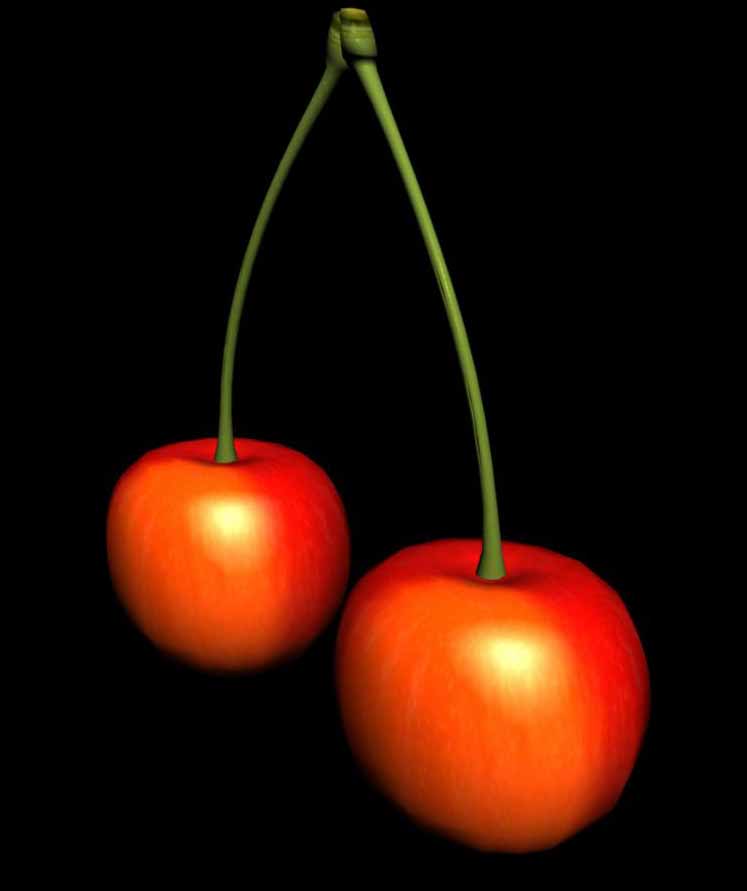さくらんぼをつくる
Home > Maya Lesson
●さくらんぼの写真をテンプレートとして使う
Front Viewに写真を貼り付けるView/camera Arrribute Editor...
frontShapeタブ/Environment項目
Image Plane [Create]をクリック
imagePlane1タブ
Image Plane Attributes項目内で
Display ◎ looking through camera
Alpha Gain: 0.5程度に調整
Image Name: [ ] [フォルダ]アイコンをクリック
sourceimages\cherry01.jpgを選択し、
[Open]
Placement Extras項目で画像を中心付近に移動する
Center 4.000 9.000 0.000など
[Close]
●球を変形してさくらんぼの粒を作る
Create/NURBS Primitives/SphereF8を押しコンポーネントモードにしてさくらんぼの粒状に変形する
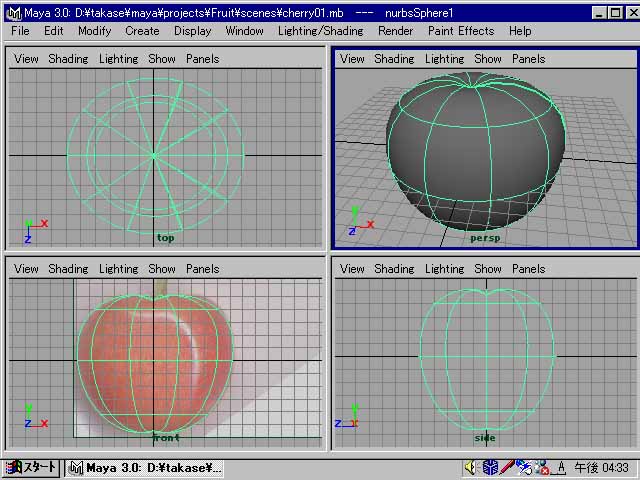
●用意したテクスチャを貼り付ける
HyperShadeCreate/Materials/Blinn
ダブルクリックしてAttribute Editorを表示
Common Material Attributes/Color/■
Texturesタブ/2D Textures
◎ Normal
File
file1タブ/File Attributes/Image Name/フォルダアイコン
cherrytexture02.jpg/Open
テクスチャの向きが90度ずれている様子
place2dTexture1タブ
Rotate Frame 90.000とする
file: [file1 ] の横のGo to output connectionアイコンをクリックして戻る
Specular Shading項目で光沢を調整する
Specular Colorを上げて白っぽくする
[Close]
Hypershade/Graph/Output Connectionsを選択
(Maya 3.0ではDownstream Connections)
Hypershade/Work Areaにコネクション図が表示される
file1->blinn1->blinn1SG
さくらんぼの粒を選択して
blinn1▼/Assign Material to Selection
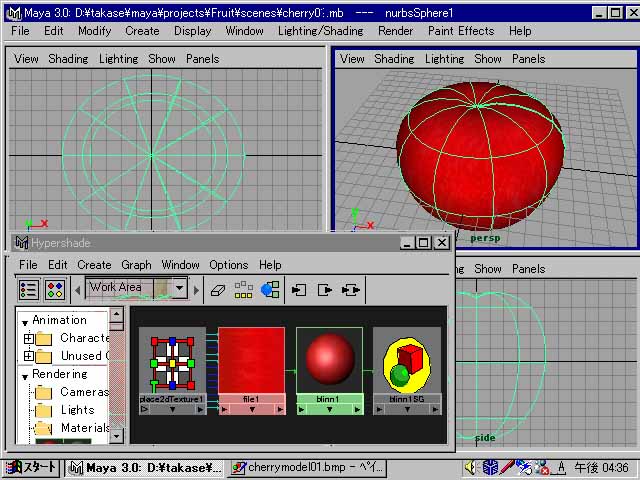
● レンダリング
ライトの設定Create/Lights/Directional Light
マニピュレータを表示(「T」キーを押す)して
ライトの位置を調整する
「7」キーを押すと照明と質感が表示される
レンダリングメニューセット(「F5」)
Render/Render into New Window...
テクスチャの全体がほぼ均一なので全体が一様な色になる

●黄色っぽい部分を表現する
HypershadeCreate/Layered Texture
(Maya 3.0ではCreate/Textures/Other/Layered Texture)
layeredTexture1をダブルクリックしてAttribute Editorを表示する
Layered Texture Attributes欄のColor/□
Fileをクリック
File Attributes欄のImage Name右のフォルダアイコンをクリック
sourceimages/cherrytexturebw02.jpgを選択して[Open]
Color Balance欄のColor Gain右の色選択領域をクリック
Color Chooserで深い黄色を選択
[Accept]
テクスチャの向きが90度ずれている様子なので
place2dTexture2タブをクリック
2d Texture Placement Attributes項目
Rotate Frame 90.000とする
file: [file2 ] 右のGo to output connectionアイコンを2回クリックして元にもどる
HypershadeのWork Areaからfile1を中ボタンでLayered Texture Attributes欄にドラッグ
Blend Mode: Addに設定する
上に見えているTexture Sampleが黄赤と赤の混じった模様になる
[Close]
HypershadeのWork Area内でLayered Textureノードを中ボタンでblinn1ノード上にドラッグ
colorを選択する
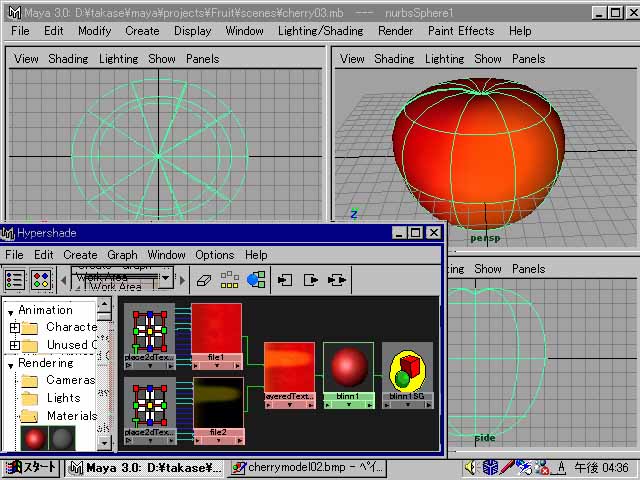
レンダリングした画像、前面が黄色っぽくなった

●透明感の追加
Createバー/General Utilities/Sampler InfoをクリックしてWork Area表示(Maya 3.0ではCreate/Utilities/General/Sampler Info)
Createバー/Create Textures/RampをクリックしてWork Area表示
(Maya 3.0ではCreate/Texture/2D/Ramp)
SamplerInfo1を中ボタンでramp1の上にドラッグ/other...
(Maya 3.0ではother...は表示されない)
Connection Editorが自動的に開くので
Outputs/Facing Ratioをクリック
Inputs/Uv Coord/V Coordをクリック
[close]
ramp1のAttribute Editorを開く
Ramp Attributes
Type: V Ramp
Interpolation: Linear
rampの色を深い黄赤から黒にする
[Close]
Hypershade/ramp1を中ボタンでblinn1の上にドラッグしてincandescenseを選択
さくらんぼの粒の真中あたりがぼうっと光る感じがでる
●茎の部分
HyperShadeCreate/Materials/Blinn
ダブルクリックしてAttribute Editorを表示
Common Material Attributes/Color/■
Texturesタブ/2D Textures
◎ Normal
Fileボタンをクリック
file2タブ/File Attributes/Image Name/フォルダアイコン
cherryaxistex02.jpg/Open
place2dTexture3タブ
Rotate Frame 90.000にする
[Close]
茎を選択して、
Hypershade/blinn2アイコン下の三角マークをクリックし
Assign Material to Selection
レンダリングしてみる(レンダリングの仕方はこちらを参照)